Cómo sesgar elementos en adobe borde animado
Puede el panel Adobe Edge Animate Propiedades para crear tres de los mismos efectos de animación que se crea con la herramienta de transformación:
Sesgando
Escalado
Rotación
Con la herramienta Transformar le da un control más fluido sobre la animación. Cuando se utiliza el panel Propiedades, establezca números específicos - que proporciona una mayor precisión en la creación de la animación.
Sesgando sus elementos es un efecto muy fresco. En Adobe Edge Animate CC, a oblicuidad su elemento significa animar su elemento por una transición de ángulos oblicuos o cambie su dirección o posición de repente. La mejor manera de averiguar lo sesgado que hace es experimentar con él.
Un ejemplo de sesgo es llevar el texto al escenario. Puede usar sesgo como un enfoque alternativo a la decoloración de texto o desplazándose él. Sesgo da el efecto de la reducción de tamaño de texto como los diferentes ángulos de torsión alrededor de las palabras.
Herramienta de transformación
Con la herramienta de transformación y el elemento seleccionado, coloque el cursor directamente a lo largo de un borde, como se muestra en esta figura para que veas las líneas dobles con medias flechas. Ahora puede hacer clic y arrastrar para sesgar el elemento.
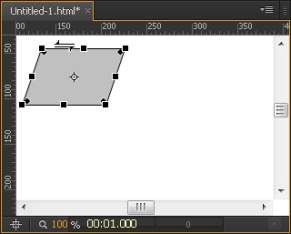
Si no desea animar el efecto de inclinación, asegúrese de deshabilitar el modo automático de fotogramas clave cuando se utiliza la herramienta de transformación.
Si desea animar la inclinación, a continuación, establecer el Pin y cabezal de reproducción en diferentes puntos de la línea de tiempo cuando se utiliza la herramienta de transformación y asegúrese de que el cronómetro está en rojo.
Panel Propiedades
Para utilizar inclinación a través del panel Propiedades, siga estos pasos:
Importar una imagen o crear un elemento.
Ajuste la línea de tiempo del cursor de reproducción y Pin a donde desea que el sesgo suceda.
Desde el panel de propiedades, ajuste el número de grados Inclinación.
Puede especificar ambos valores sesgado horizontal y vertical para el objeto. Estos valores afectan al objeto en su X y eje Y (respectivamente). Para encontrar el mejor efecto, pruebe a utilizar ambos valores en diferentes grados- también ajustar la longitud de la animación.
Después de establecer los valores de inclinación, se puede comprobar el efecto de la siguiente manera: Mueva el Pin de la línea de tiempo hacia adelante o hacia atrás para permitir al menos una duración de 5 segundos (para dar tiempo suficiente para que realmente se puede ver el efecto en la acción), y a continuación, restablezca los valores Inclinación de nuevo a 0 para mostrar el objeto sin ninguna inclinación en absoluto.
Ajuste de la longitud de la animación para Skew tiene un efecto dramático sobre cómo se reproduce la animación a cabo. Con una animación más larga, el efecto de inclinación tiene más tiempo para mostrar los diferentes ángulos del objeto se tuerce a través antes de volver a 0 (o cualquier valor final que estableció para el objeto).
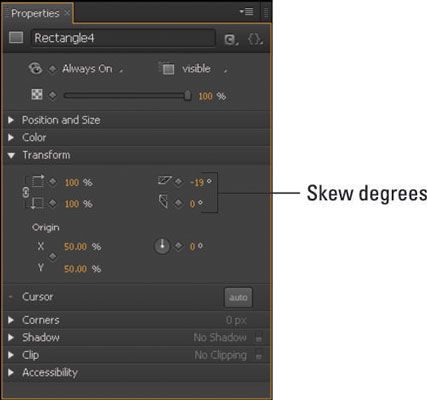
Lo máximo que puede sesgar un elemento es de 89 grados. Si utiliza un valor superior a 89, Edge Animate revierte el valor a 89. Es probable que desee utilizar un valor de sesgo muy inferior a 89 para su composición final. Un valor de 89 giros y transforma el elemento enormemente y puede ser un poco mucho.






